إليك كيفية استخدام Schema Markup لإنشاء إجراء Google
نشرت: 2020-02-12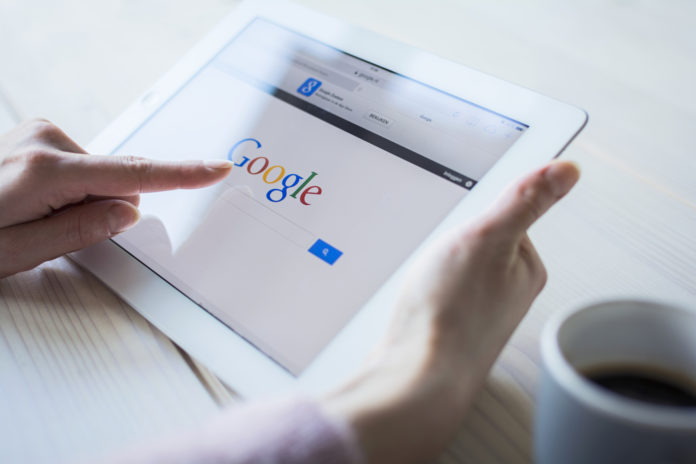
تمت كتابة هذا المقال بواسطة:
جون لينكولن ، الرئيس التنفيذي لشركة Ignite Visibility.
هل سمعت؟ بصفتك ناشرًا ، يمكنك إنشاء إجراء Google من محتوى مدونتك. للقيام بذلك ، ستحتاج إلى الاستعانة بمساعدة ترميز المخطط.
عندما تنشئ إجراء Google من المحتوى ، فإنك تمنح الأشخاص عبر الإنترنت فرصة أخرى لاكتشاف علامتك التجارية. ذلك لأن Google ستربط هدف البحث بترميز المخطط على موقع الويب الخاص بك وستظهره في البحث.
هذا هو الحال بشكل خاص عندما يتعلق الأمر بنتائج البحث من مساعد Google.
في الوقت الحاضر ، من المهم تجاوز استراتيجيات تحسين محركات البحث في العام الماضي وتحسين البحث الصوتي أيضًا. هذا هو بالضبط ما تدور حوله هذه الإستراتيجية.
ما هو عمل جوجل؟
لنبدأ بالإجابة على السؤال الذي قد تطرحه على نفسك الآن: ما هو Google Action؟
ببساطة ، Google Action هو تطبيق خاص بـ Google Assistant.
إذا لم تكن معتادًا على مساعد Google ، فهو مكبر صوت ذكي. تشمل مكبرات الصوت الذكية الأخرى Amazon Echo و Apple HomePod.
الأطراف الثالثة (في هذه الحالة ، أنت) تصمم استخداماتها الخاصة لمساعد Google مع الإجراءات.
إذن ما علاقة كل هذا بترميز المخطط؟ سأجيب على ذلك في القسم التالي.
استخدام مخطط الترميز مع إجراءات جوجل
ترميز المخطط هو رمز مشابه لـ HTML يمنح محركات البحث مزيدًا من المعلومات حول ما هو موجود على موقع الويب الخاص بك.
على سبيل المثال ، إذا كنت تدير شركة صغيرة ، فمن المحتمل أن تستخدم ترميز المؤسسة لتقديم تفاصيل إضافية حول هذا النشاط التجاري ، مثل عنوان URL لموقع الويب ومعلومات الاتصال.
ولكن هناك الكثير الذي يمكنك فعله باستخدام ترميز المخطط إلى جانب مشاركة تفاصيل الشركة. شيء واحد يمكنك القيام به هو إعطاء محركات البحث مزيدًا من المعلومات حول الغرض من المحتوى الخاص بك.
عندما تستمد محركات البحث النية ، فمن المرجح أن تتطابق مع جزء من المحتوى مع طلب بحث.
أفضل ما في الأمر هو أن ترميز المخطط يمنحك القدرة على إنشاء إجراءات Google. ذلك لأن Google ستنشئ الإجراء تلقائيًا بناءً على نوع الترميز المضاف إلى صفحة الويب.
يمكن لـ Google إنشاء إجراءات استنادًا إلى ستة أنواع من محتوى الويب. لنستعرض كل واحد منهم على حدة.
المدونة الصوتية
في مايو الماضي ، أعلنت Google أنها تضيف ملفات بودكاست إلى نتائج البحث. يمكن أن تمنح هذه الخطوة علامتك التجارية بعضًا من الإثارة إذا كان البودكاست الخاص بك يمكنه الوصول إلى مكانة عليا في صفحات نتائج محرك البحث (SERPs).
لحسن الحظ ، فإن ترميز المخطط هنا للمساعدة.
يمكّنك Markup من تقديم تفاصيل حول البودكاست الخاص بك إلى محركات البحث ، مثل وصف الحلقة والمؤلف وحتى صورة.
ضع في اعتبارك: هناك إرشادات ستحتاج إلى اتباعها عندما يتعلق الأمر بإنشاء صورة بودكاست. انظر أدناه.
يمكن لـ Google أيضًا البحث في نصوص البودكاست للعثور على المحتوى الدقيق الذي يبحث عنه الأشخاص.
إذا كنت ترغب في تحويل البودكاست الخاص بك إلى Google Action ، فستحتاج إلى حساب Google Play. بعد ذلك ، اتبع الخطوات التالية:
- سجّل الدخول إلى Google Play
- انقر فوق "إضافة بودكاست" من القائمة في أعلى اليمين
- أضف موجز RSS بالعلامات المطلوبة
- اتبع إرشادات الترميز لإنشاء إجراء
أسئلة وأجوبة
هل لديك أسئلة متكررة (FAQs) على موقع الويب الخاص بك؟ إذا كان الأمر كذلك ، فقم بتطبيق ترميز المخطط لإنشاء إجراء منها.
وفقًا لإرشادات Google ، يمكنك إضافة ترميز الأسئلة الشائعة إلى أي موقع ويب يتضمن قائمة من الأسئلة والأجوبة حول موضوع معين. بمعنى آخر ، أنت لست مقيدًا باستخدام ترميز الأسئلة الشائعة في صفحة ويب الأسئلة الشائعة "الرسمية".
فقط تأكد من أن محتوى الأسئلة الشائعة يطابق ما هو موجود على موقع الويب الخاص بك. خلاف ذلك ، قد تعاقب جوجل موقعك.
أيضًا ، يجب أن تكون صفحة الأسئلة الشائعة الخاصة بك محتوى إعلامي بالكامل. لا تحاول استخدامه للإعلان.
بمجرد ترميز صفحة الأسئلة الشائعة الخاصة بك ، يمكن لمساعد Google قراءة إجاباتك بصوت عالٍ عندما يسأل الأشخاص سؤالاً من الصفحة. هذه طريقة رائعة للحصول على مزيد من الظهور لعلامتك التجارية.
ومع ذلك ، هناك بعض الأشياء التي تحتاج إلى معرفتها.
بالنسبة للمبتدئين ، يجب كتابة صفحات الأسئلة الشائعة من منظور موقع الويب. يجب ألا توفر خيارًا للزوار لتقديم إجاباتهم الخاصة.
بمعنى آخر ، لا يمكنك إنشاء Quora الخاص بك ثم ترميزه.
ومع ذلك ، إذا كان لديك شيء يشبه Quora على موقع الويب الخاص بك (مثل منتدى الأسئلة والأجوبة) ، فلن نفقد كل شيء. ما عليك سوى استخدام ترميز QAPage بدلاً من ترميز الأسئلة الشائعة.
ومع ذلك ، لن يُنشئ ترميز QAPage إجراء Google تلقائيًا.
تأكد أيضًا من ترميز صفحة الأسئلة الشائعة بالكامل . يتضمن ذلك جزء السؤال من المحتوى بالإضافة إلى الإجابة.
أخيرًا ، تأكد من إتاحة محتوى الأسئلة الشائعة للزوار على الصفحة المصدر.
وصفات
منذ أن حققت Pioneer Woman مكانة مشهورة من خلال تدوين وصفاتها المفضلة ، شارك الكثير من الأشخاص الآخرين في هذا الحدث. إذا كنت أحد هؤلاء الأشخاص ، فيمكنك تطبيق ترميز مخطط لإنشاء إجراء Google من صفحة وصفة.
استخدم ترميز الوصفة لتسليط الضوء على قدر كبير من المعلومات حول طبقك المفضل ، مثل وقت التحضير والمكونات والمعلومات الغذائية.
بالإضافة إلى ذلك ، يمكنك تحديد الصور التي ستجعل فم شخص ما يسيل لها اللعاب قبل أن ينظر هذا الشخص إلى قائمة المكونات.
ولعل أفضل ما في الأمر هو أنه يمكنك إضافة ترميز إرشادي حتى يتمكن الأشخاص من متابعة التعليمات المسموعة.
في الواقع ، ستحتاج إلى ترميز إرشادي إذا كنت تريد أن يكون موقع الوصفات الخاص بك مؤهلاً لـ Google Action.
إذن كيف تجعل كل هذا يحدث؟ ابدأ بملء نموذج Google. لحسن الحظ ، إنه موجز جدًا. ستحتاج فقط إلى تقديم اسمك والمجال والبريد الإلكتروني واسم الشركة.
فيما يلي بعض النقاط الإضافية التي تريد وضعها في الاعتبار:
- استخدم ترميز الوصفة إذا كان المحتوى الخاص بك يوضح للمستخدمين كيفية تحضير طبق معين. لسبب ما ، يستخدم الأشخاص ترميز الوصفة لأغراض أخرى. إذا كنت تريد فقط أن توضح لشخص ما كيفية القيام بشيء ما ، فاستخدم ترميز HowTo.
- إذا كنت تريد أن تظهر الوصفات في مجموعة ، فقم بما يلي:
- أضف علامة ItemList لتلخيص الوصفات التي تريد تضمينها. يمكنك استخدام ترميز ItemList مع ترميز Recipe.
- تأكد من أن موقع الويب الخاص بك يتضمن صفحة ملخص تسرد جميع الوصفات في مجموعة. على سبيل المثال ، قد يكون لديك قائمة تتضمن جميع الأطباق الإيطالية أو قائمة تتضمن وصفات عيد الشكر.
أدلة إرشادية
إذا كان لديك أدلة خطوة بخطوة على موقع الويب الخاص بك ، فيمكنك استخدام ترميز HowTo لإنشاء إجراء Google منها.

ومع ذلك ، كما هو الحال عادة ، يتم تطبيق قواعد معينة.
بالنسبة للمبتدئين ، يجب أن ينطبق محتوى "الكيفية" على الصفحة بأكملها. بعبارة أخرى ، إذا كان لديك قسم موجز عن "كيف" في منتصف محتوى آخر ، فهذا لا يعمل لهذا الغرض.
أيضًا ، يجب أن يتضمن محتوى "الكيفية" الخاص بك سلسلة من الخطوات المتسلسلة.
فيما يلي بعض الإرشادات الأخرى التي ستحتاج إلى اتباعها:
- لا ترميز محتوى فاضحًا أو مسيئًا أو عنيفًا
- قم بترميز كل خطوة في مجملها
- لا تستخدم العلامات للإعلان عن أي شيء
- لا تستخدم الترميز للوصفات (انظر القسم السابق)
اعتبارًا من الآن ، سيعمل ترميز HowTo على إنشاء Google Action لـ Google Assistant فقط وليس للشاشات الذكية. ومع ذلك ، تعمل Google على تغيير ذلك.
أخبار
هل لديك أخبار؟ إذا كان الأمر كذلك ، فيمكنك إضافة ترميز لزيادة ظهورك في SERPs وتمكين الأشخاص من متابعة تقاريرك عبر مساعد Google.
لتحقيق ذلك ، قم بتطبيق ترميز الأخبار على المحتوى ذي الصلة الخاص بك. ستحتاج أيضًا إلى التسجيل كناشر في أخبار Google إذا لم تكن قد قمت بذلك بالفعل.
عند تطبيق ترميز الأخبار ، يمكن أن تبرز قصصك في نتائج البحث. على سبيل المثال ، قد تظهر في مكتبة الأخبار العليا.
إذا كنت تريد أن تظهر قصصك في نتائج البحث الصوتي ، فستحتاج إلى تحديد ما إذا كنت تريد استخدام تنسيق AMP أو تنسيق غير AMP.
AMP ، إذا لم تكن قد سمعت عنها حتى الآن ، فهي تعني Accelerated Mobile Pages. إنها تقنية يستخدمها مشرفو المواقع بحيث يتم تحميل مواقعهم بسرعة على الأنظمة الأساسية للجوّال.
تعد Google من أشد المعجبين بـ AMP. لذا من الأفضل اختيار تنسيق AMP إذا لم تكن متأكدًا.
عندما تكون جاهزًا لإعداد AMP:
- اقرأ إرشادات AMP وحدِّث موقع الويب وفقًا لذلك
- تطبيق إرشادات إضافية للصفحة
- أضف الترميز اللازم
إذا قررت استخدام حل بخلاف AMP ، فلا يزال بإمكانك زيادة ظهورك في البحث.
للقيام بذلك ، ما عليك سوى إضافة الترميز اللازم إلى صفحة الويب الخاصة بك. بعد ذلك ، اختبر صفحتك باستخدام أداة اختبار البيانات المنظمة.
إذا كنت تريد أن تظهر مقالاتك الإخبارية في نتائج أخبار Google ، فستحتاج إلى التأكد من أن موقع الويب الخاص بك يلبي الإرشادات التالية:
- استخدم عناوين URL فريدة
- أنتج المحتوى الأصلي فقط
- حافظ على إعلاناتك والروابط التابعة إلى الحد الأدنى
أيضًا ، يجب عليك استخدام خريطة موقع خاصة بالأخبار حتى تتمكن محركات البحث من الزحف إلى موقعك بسهولة.
القوالب
إذا كنت ترغب في إنشاء إجراءات Google بدون مساعدة الترميز ، فيمكنك القيام بذلك باستخدام القوالب.
كيف يعمل؟ يمكنك إنشاء إجراء عن طريق ملء ورقة Google.
ومع ذلك ، هناك تحذير. لا يمكنك القيام بذلك إلا بهذه الطريقة إذا كنت تستخدم أحد أنواع المحتوى الأربعة:
- الإختبارات
- البطاقات التعليمية
- أمور تافهة
- مقاطع فيديو إرشادية (فقط على YouTube)
بعد ذلك ، ما عليك سوى اتباع الخطوات اللازمة:
- اختر نوع الإجراء الذي تريده (على سبيل المثال ، فيديو إرشادي)
- حدد شخصيتك
- أضف الخطوات باستخدام جداول بيانات Google.
المطالبة بالعمل الخاص بك
بمجرد نشر المحتوى الخاص بك مع الترميز ، قد تقوم Google تلقائيًا بإنشاء صفحة في دليل المساعد. إذا حدث ذلك ، يجب أن تتلقى رسالة بريد إلكتروني تطلب منك المطالبة بالصفحة.
يمكنك أيضًا زيارة الدليل بنفسك والنقر فوق الرابط للمطالبة بالصفحة.
إزالة إجراء
قد تصل إلى النقطة التي لا تريد فيها إجراءات معينة في دليلك. لحسن الحظ ، تسهل Google عليك التخلص منها.
ما عليك سوى اتباع هذه الخطوات:
- سجّل الدخول إلى وحدة تحكم الإجراءات واختر المشروع غير المرغوب فيه
- انتقل إلى قسم الإصدارات في صفحة نظرة عامة
- ابحث عن النسخة المنشورة من مشروعك وانقر على القائمة الكاملة
- حدد "إلغاء النشر"
قم بتغليفه
إذا لم تكن قد قمت بتحسين موقع الويب الخاص بك للبحث الصوتي ، فقد تفقد قدرًا كبيرًا من حصتك في السوق للمنافسين الذين فعلوا ذلك.
لحسن الحظ ، من السهل جدًا إضافة ترميز ذي صلة إلى موقعك مما يسهل على مساعد Google استخلاص القصد. بعد ذلك ، يمكن أن تتطابق مع استفسارات المستخدم مع هذه النية بحيث تكتسب علامتك التجارية مزيدًا من الظهور.
جون لينكولن هو الرئيس التنفيذي لشركة Ignite Visibility ، وهي واحدة من أفضل وكالات التسويق الرقمي في الدولة وشركات 2017 و 2018 و 2019 Inc. 5000. تم اختيار لينكولن باستمرار كواحد من أفضل خبراء التسويق في هذه الصناعة. وقد حصل على جائزة Search Engine Land "Search Marketer of the Year" ، التي حصل عليها Clutch.co ، وهو مستشار SEO رقم 1 في الولايات المتحدة الأمريكية ، وهو الرئيس التنفيذي الأكثر إثارة للإعجاب و 40 أقل من 40. وقد ألف لينكولن كتابين (The Forecaster Method and Digital Influencer) وصنع فيلمين (SEO: The Movie and Social Media Marketing: The Movie) عن التسويق الرقمي. وهو مستشار إستراتيجي للتسويق الرقمي لبعض من أكبر الأسماء في مجال الأعمال.
